联想笔记本合盖后黑屏的解决办法。怎样处理联想笔记本合盖后黑屏?
时间:2017-07-04 来源:互联网 浏览量:
今天给大家带来联想笔记本合盖后黑屏的解决办法。怎样处理联想笔记本合盖后黑屏?,让您轻松解决问题。
一般情况下,我们将笔记本的盖子合上,在打开,本子肯定是黑屏的,通过按键盘或开机按钮才能够重新激活系统。那么有什么办法可以设置笔记本合上盖子后的状态呢?下面系统盒小编给大家介绍下调整方法。步骤:
1、按下键盘“Windows+X”组合键,从屏幕左下角的菜单中选择“控制面板”)打开控制面板程序;
2、在控制面板主页中,选择“硬件与声音”,在弹出的窗口中点击“电源选项”;
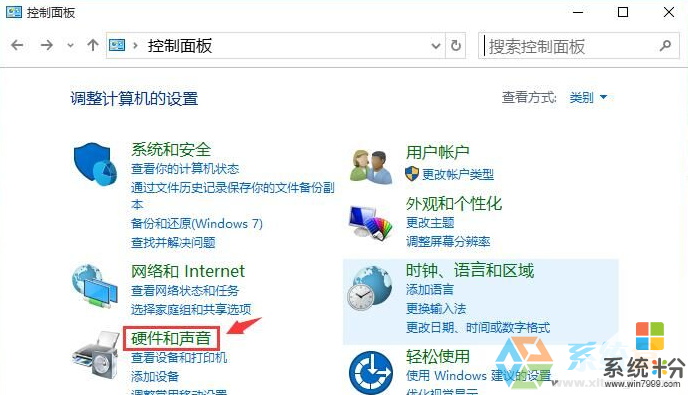
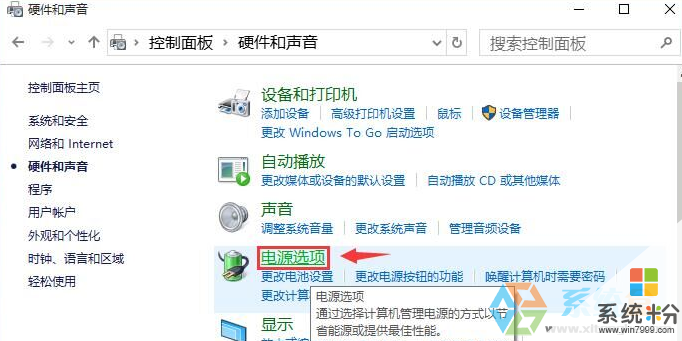
3、在界面左侧选择“关闭盖子的功能”;
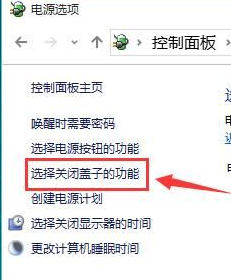
4、系统设置下方可以看到“关闭盖子时”选项的下拉菜单,在下拉菜单中,我们可以选择睡眠、休眠、关机或者不采取任何操作,另外“用电池”和“接通电源”时的状态是分开设置的,我们可以按情况进行设定,如果不想盒盖黑屏的话选择“不采取任何操作”,然后点击“保存修改”即可完成。

以上就是系统盒小编给大家分享的“联想笔记本合盖后黑屏该怎么办?Win10系统调整笔记本关盖状态!”。
以上就是联想笔记本合盖后黑屏的解决办法。怎样处理联想笔记本合盖后黑屏?教程,希望本文中能帮您解决问题。
我要分享:
相关教程
- ·如何设置笔记本合盖之后的状态? 设置笔记本合盖之后的状态的方法?
- ·笔记本黑屏无法打开 联想笔记本开机黑屏怎么解决
- ·联想笔记本Windows8改Windows7怎样解决蓝屏 联想笔记本Windows8改Windows7解决蓝屏的方法
- ·电脑屏幕打开后黑屏 联想笔记本开机黑屏原因
- ·笔记本合盖不断网怎样设置 笔记本合盖不断网设置的方法有哪些
- ·怎样让笔记本合盖后不进入待机状态? 让笔记本合盖后不进入待机状态的方法?
- ·优盘不显示文件夹怎么回事 U盘文件夹不见了怎么找回
- ·苹果打完字键盘关不掉 苹果手机键盘如何关闭
- ·电脑显示屏变成黑白的怎么办 电脑屏幕黑白怎么变成彩色
- ·怎么电脑录屏幕视频 电脑录屏软件怎么用
电脑软件教程推荐
- 1 苹果打完字键盘关不掉 苹果手机键盘如何关闭
- 2 怎么用鼠标在电脑上写字 电脑如何使用鼠标进行手写输入
- 3 电脑搜狗输入法设置五笔输入 电脑搜狗输入法五笔设置方法
- 4excel表格一键填充 Excel中如何实现批量填充数据
- 5电脑键盘可以打五笔吗 五笔输入法快速打字技巧
- 6怎么快速返回桌面快捷键 电脑桌面快速回到桌面的操作步骤
- 7iphonex电池怎么显示百分比 iPhoneX电池百分比显示设置步骤
- 8万能钥匙电脑怎么连接wifi 电脑如何使用WiFi万能钥匙
- 9电脑怎么打开键盘输入 电脑虚拟键盘打开方法详解
- 10共享打印机无法找到核心驱动程序包 如何解决连接共享打印机时找不到驱动程序的问题
电脑软件热门教程
- 1 怎么查看系统激活状态 windows版本系统激活状态如何查询
- 2 电脑如何禁止开机启动项 电脑禁止开机启动项的方法有哪些
- 3 微软得意的笑,IE9浏览器让Win7的表现更加成功
- 4解决HP USB热敏打印机系统中连接丢失的步骤 怎么解决HP USB热敏打印机系统中连接丢失的问题
- 5百度云如何自动备份电脑文件 百度云自动备份电脑文件的方法
- 6如何扫描文件,扫描仪扫描文件,如何扫描 扫描文件,扫描仪扫描文件的方法
- 7微信点餐系统如何做? 微信点餐系统做的方法有哪些?
- 8W10桌面图标不见了如何解决 W10桌面图标不见了怎么解决
- 9笔记本主板坏了怎么解决 笔记本主板坏了怎么处理
- 10怎么设置电子表格的行高和列宽 设置电子表格的行高和列宽的方法
